5 siyaabood oo loo habeeyo sida Windows 10 Raadinta u shaqeyso
Raadinta gudaha (Search)Windows 10 waxay la soo baxday nooc kasta oo cusub oo nidaamka hawlgalka ah. Hadda way ka awood badan tahay oo way ka dhammaystiran tahay sidii ay weligeed ahaan jirtay. Haddii aad rabto inaad hesho dukumeenti, apps, sawiro, faylal, faylal, iimaylo, ama xitaa baadhid shabakadeed, ka raadinta Windows (Search)10(Windows 10) waxay heli kartaa wax kasta. In kasta oo aad bilaabi karto isticmaalkeeda isla marka aad u baahato, waxa fiican haddii aad wakhti ku qaadato habaynta Raadinta(Search) si ay ugu shaqeyso sidaad jeceshahay. Waa kan sida:
FIIRO GAAR AH:(NOTE:) Haddii aad halkan timid adigoo internetka ka raadinaya macluumaadka ku saabsan sida loo isticmaalo Search gudaha Windows 10 , waa inaad marka hore akhridaa: Sida loo baadho Windows 10. Toban talobixin si aad u noqoto Pro(How to search in Windows 10. Ten tips to become a Pro) . Waxaan ku qornay maqaalkan annagoo adeegsanayna Windows 10 oo wata November 2019 Update . Haddii aad ku shaqaynayso noocii hore ee nidaamka qalliinka, sifooyinka iyo dejinta qaar ee aanu muujin doonno waxa laga yaabaa inaan laga helin kombayutarkaga.
Sida loo furo Windows 10 goobaha raadinta(Search)
Kahor intaadan habayn sida Windows 10 Raadinta(Search) u shaqeyso, waa inaad taqaanaa sida loo galo goobtiisa. Mid ka mid ah dariiqooyinka ugu dhakhsaha badan ee aad ku heli karto halkaas waa inaad gujiso ama ku dhufatid sanduuqa raadinta ee ku yaal barkaaga shaqada, riix badhanka ikhtiyaariga(Options) ah ee geeska sare ee midig ee duulista (waxay u egtahay saddex dhibcood), ka dibna dooro goobaha raadinta(Search settings) ee liiska.

Dariiqa kale oo aad ku tagi karto goobaha raadinta(Search) waa inaad furto Settings app(open the Settings app) (keyboard shortcut Windows + I ) ka dibna dhagsii ama taabo Raadinta(Search) .
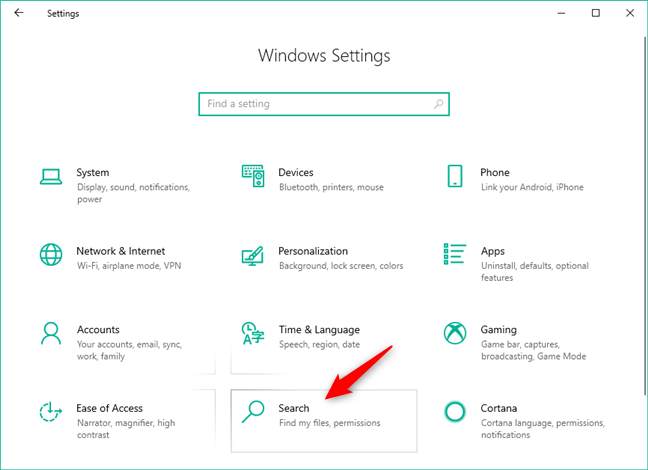
Si kastaba ha ahaatee, waa inaad boggan Raadinta(Search) ka soo gasho abka Settings :

Hadda aan aragno sida loo shaqsiyeeyo habka Windows 10 Raadinta(Search) ayaa u shaqeysa:
1. Sida looga sifeeyo waxyaabaha dadka waaweyn Windows 10 Search
Goobta ugu horeysa ee aad ka bedeli karto sida Windows 10 Raadinta(Search) ugu shaqeyso kumbuyuutarkaaga ama qalabkaaga waxaa loo yaqaan Raadinta Badbaadada(SafeSearch) . Waxay kuu ogolaanaysaa inaad doorato haddii iyo sida aad rabto inaad shaandhayso natiijooyinka raadinta shabakadda. Sida caadiga ah, Windows 10 waxay kuu sheegaysaa "Raadinta Windows, horudhacyada shabakadu si toos ah uma shubi doonaan natiijooyinka shabakada haddii ay ku jiraan waxyaabo qaangaar ah."("In Windows Search, web previews will not automatically load web results if they may contain adult content.")

Si kastaba ha ahaatee, haddii aad doorato in aad dib-u-eegto natiijooyinka shabakadda ee Raadinta(Search) , waxaad dooran kartaa inaad isticmaasho mid ka mid ah saddexda filtarrada dadka waaweyn:
- Adag(Strict) - ma muujiso wax qoraal ah, sawirro, iyo fiidiyowyo ah natiijooyinka shabakadda oo laga yaabo inay ku jiraan waxyaabo qaan-gaar ah.
- Dhexdhexaad(Moderate) - waxay miiraysaa sawirada iyo fiidyaha laga yaabo inay ku jiraan macluumaadka dadka waaweyn, laakiin kama xannibo wax qoraal ah natiijooyinka shabakada.
- Demin(Off) - uma isticmaalo wax shaandhayn ah oo loogu talagalay macluumaadka dadka waaweyn ee natiijooyinka shabakadda.

2. Sida loogu daro waxyaabaha ka kooban OneDrive iyo Outlook gudaha Windows 10 Search
Sida caadiga ah, haddii aad ku soo gasho Windows 10 addoo(Windows 10) isticmaalaya koontada Microsoft ama haddii aad ku xidho akoonkaaga Microsoft abka sida OneDrive ama Outlook , raadinta(Search) waxa ay ka raadin kartaa waxa ku jira adeegyada daruurahaaga. Taas macnaheedu waa in natiijooyinka raadinta ee aad hesho ay ka koobnaan karaan waxyaabo ay ka mid yihiin iimaylka gaarka ah, sawiro, muuqaalo, dukumeenti, faylal, iyo dad.

Si kastaba ha noqotee, waad joojin kartaa Windows 10 Ka (Windows 10) raadinta(Search) gudaha akoonnada daruurahaaga haddii aadan rabin inay ku soo wareegto. Bogga Ogolaanshaha & Taariikhda(Permissions & History) ee abka Settings , waxa jira qayb la yidhaahdo Cloud content search . Gudaha, waxaad heleysaa laba furaha - mid koontada Microsoft(Microsoft account) iyo mid koontada Shaqada ama Dugsiga(Work or School account) - kuwaas oo aad shidi karto ama dami karto, si aad awood ugu yeelato ama u damiso raadinta "imaylkaaga gaarka ah, sawirada, dukumentiyada, iyo faylasha."("personal emails, photos, documents, and files.")

3. Sida loo sameeyo Windows 10 ka (Windows 10) raadi(Search) taariikhdaada aaladaha kale ee aad ku soo gashay
Isla bogga Ogolaanshaha & Taariikhda ee abka (Permissions & History)Settings , waxaad dooran kartaa inaad rabto Windows 10 Raadinta(Search) si aad u isticmaasho taariikhdaada(History) . Taariikhdaada waxay u qaybsantaa laba qaybood oo kala duwan: taariikhda(History) qalabkaaga iyo taariikhda goobistaada. Furayaasha mid kasta oo iyaga ka mid ah ayaa loogu yeeraa si waafaqsan:
- "Taariikhda aaladeyda"("My device history") waxay wanaajin kartaa raadinta aaladda iyadoo la adeegsanayo abka, dejinta, iyo taariikhda kale ee aaladaha [adiga] gudaha ku galay."("improve on-device searches using app, settings, and other history from [your] signed-in devices.")
- "Taariikhdayda raadinta"("My search history") waxay wanaajin kartaa raadinta aaladda iyadoo la adeegsanayo taariikhda raadinta [adiga] aaladaha gudaha ku jira."("improve on-device searches using [your] search history from [your] signed-in devices.")
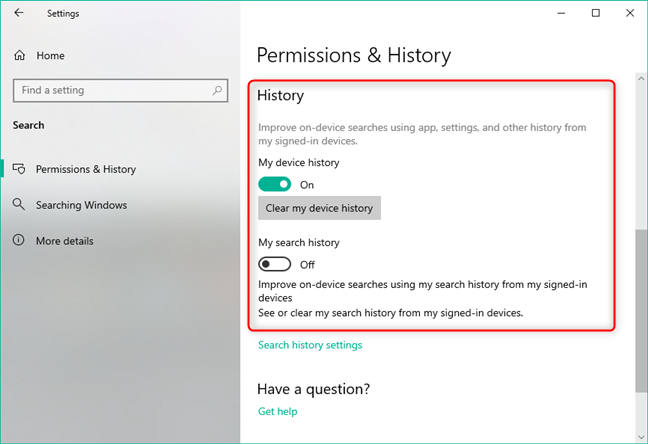
Hoosta labada daarood ee taariikhda, waxa kale oo aad helaysaa isku xidhka loo yaqaan "Search History settings." Gujista ama taabsiinta isku xirkan waxay furaysaa biraawsarkaaga caadiga ah oo ku geynaya akoonkaaga Microsoft bogga Shabakadda Qarsoodiga ah, halkaas oo aad ku maamuli karto taariikhda raadintaada.(Privacy)

4. Sida loo doorto waxa ku jira Windows 10 Search
Haddii aad doorato raadinta Windows(Searching Windows) dhinaca bidix ee goobaha raadinta(Search) , waxaad helaysaa ikhtiyaarka tusmaynta. Si kale haddii loo dhigo, tani waa meesha aad u sheegto Windows 10 Ka raadi(Search) noocyada ka kooban yahay oo lagu tilmaamay kombuyuutarkaaga ama qalabkaaga.
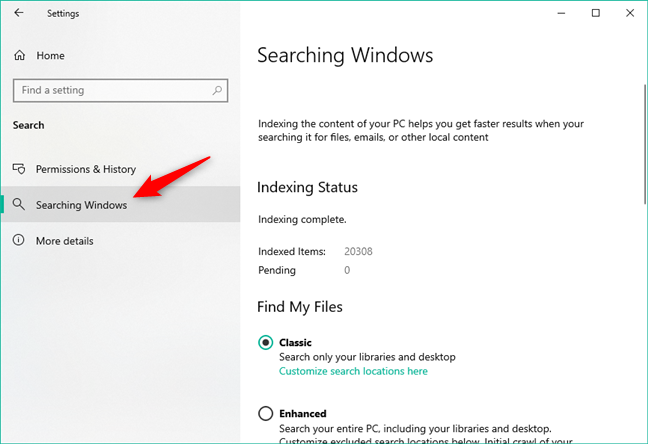
Waxa ugu horreeya ee aad ku aragto halkan waa fariin ka socota Windows , taas oo kuu sheegaysa in "tusmaynta nuxurka kombuyuutarku ay kaa caawinayso inaad hesho natiijooyin degdeg ah markaad [aad] ka raadinayso faylasha, emails, ama waxyaabaha kale ee degaanka." ("indexing the content of your PC helps you get faster results when [you're] searching it for files, emails, or other local content.")Kadib, waxaad arki doontaa Heerka Tusidda(Indexing Status) : haddii PC-gaagu hadda tilmaamayo nuxurka, imisa shay oo kombuyuutarkaaga ah ayaa lagu daray tusmada, iyo intee ayaa sugaysa.

Hababka Find My Files settings waxay kuu oggolaanayaan inaad doorato meelaha kombayutarkaga lagu daray raadinta.
Xulashada Classic waxay ka dhigan tahay in Windows 10 Raadinta(Search) kaliya ka raadin karto faylasha maktabadahaaga iyo desktop-kaaga, halka xulashada la xoojiyay(Enhanced) ay u oggolaanayso Raadinta (Search)"Kombuyuutarkaaga oo dhan, oo ay ku jiraan maktabadaha iyo desktop-ka."("your entire PC, including libraries and desktop.")
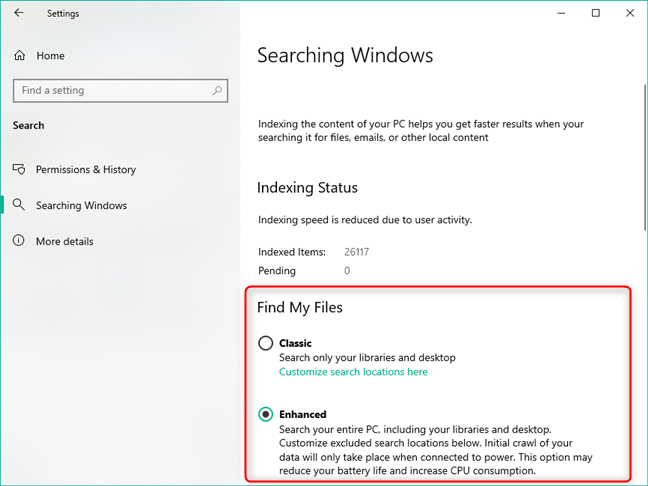
Haddii aad rabto in aad isticmaasho ikhtiyaarka Classic , laakiin sidoo kale aad rabto in aad ku darto galka kale ee goobaha raadinta, guji ama taabo isku xirka "Halkan ku habbee goobaha raadinta"("Customize search locations here") . Taasi waxay furaysaa daaqad la yiraahdo indexing Options , halkaas oo aad ku dari karto ama ka saari karto meelaha la calaamadeeyay sidaad rabto.

Si aad ugu darto faylalkaaga Windows 10 tusmada, (Windows 10)dhagsi(Modify) ama taabo wax ka beddel . Kadib, waxaad arki kartaa liiska meelaha diyaarka u ah tusmaynta. Ka(Browse) dhex baadho iyaga, hubi meelaha aad rabto inaad calaamadiso, oo ka saar meelaha aad rabto inaad ka saarto tusmada.

Dib ugu noqoshada abka Settings , waxay sidoo kale ku tusinaysaa liiska Folders-ka laga Reebay,(Excluded Folders,) iyo, bilowgiisa, waxaad gujin kartaa ama taabo Ku dar (Add an excluded) galka(folder) laga saaray si aad u joojiso Windows 10 tusmaynta.
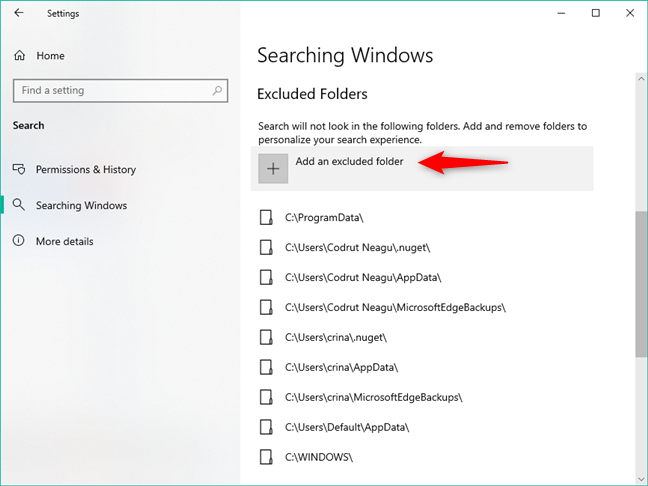
Qaybta kama dambaysta ah ee raadinta bogga Windows waxaa lagu magacaabaa (Searching Windows)Settings Indexer Indexer(More Search Indexer Settings) iyo, si la mid ah Windows 10 ayaa kuu sheegaysa, "haddii aad u baahan tahay inaad hagaajiso sida ama meesha ay Windows ka raadin doonto ama noocyada faylalka Windows ay raadin doonto waxaad isticmaali kartaa goobaha horumarsan. " ("if you need to fine tune how or where Windows will search or which file types Windows will search you can use the advanced settings.")Riixitaanka ama taabashada Settings indexer Advanced Search(Advanced Search Indexer Settings) waxay furaysaa isla daaqada Xulashada Xulashada(Indexing Options) ee aan horay uga hadalnay, halkaas oo aad ku dari karto ama ka saari karto goobaha tusmada raadinta.

5. Sida loo habeeyo Settings Index-ka Raadinta(Search Index Settings) oo dooro noocyada Faylka(File Types) la tilmaamay
Daaqadda tusmaynta Options(Indexing Options) , kaliya kuma aad ku darto ama ka saartid meelaha Tusmada Raadinta(Search Index) , waxa kale oo aad gelisaa goobaha raadinta Advanced . Ogsoonow inaad si taxadar leh ula dhaqanto goobahan sababtoo ah waxay bedeli karaan habka shaqo raadinta siyaabo muhiim ah, iyo samaynta go'aamada xun waxay jebin karaan ama waxay gaabin karaan raadinta, sidoo kale waxay ku guuldareystaan inaad soo celiso qaar ka mid ah alaabta aad u baahan tahay. Haddii aad hubto inaad u baahan tahay inaad beddesho goobaha raadinta Advanced , guji ama taabo Advanced (waxaad u baahan tahay inaad noqoto maamule(administrator) si aad taas u awooddo).

Daaqada Advanced Options waxa ay leedahay laba tab: Settings Index(Index Settings) and File Types . Aynu aragno goobaha laga heli karo mid kasta:
On the Index Settings tab, meesha ugu horeysa waa "Index sir ah faylasha." ("Index encrypted files.")Sida caadiga ah, goobtani waa inay dansan tahay, waana inaad awood u yeelataa kaliya haddii aad doonayso inaad ku muujiso meelaha laga helo darawalada isticmaalaya sirta mugga buuxda ee BitLocker ama xalalka la midka ah.

Goobta labaad ee la heli karo - "Ula dhaqan erayada la midka ah sifayaal sida erayo kala duwan"("Treat similar words with diacritics as different words") - wuxuu sameeyaa sida saxda ah waxay leedahay. In kasta oo laga yaabo inaad faa'iido u leedahay haddii aad isticmaalayso laba ama in ka badan oo luuqado ah oo aad kaydinayso faylal leh magacyo ay ku jiraan lahjad, waa inaad la socotaa, haddii aad awood u yeelatid goobtan, guud ahaan Windows 10 index wuxuu u baahan yahay in dib loo dhiso, iyo taasi waxay qaadan kartaa waqti dheer.

Marka xigta, aagga cilad(Troubleshooting) -bixinta , waxaad dib u dhisi kartaa tusaha(Rebuild) raadinta haddii aad aaminsan tahay in ay wax ka khaldan yihiin. In kasta oo arrimaha sida tusaha xumaaday lagu hagaajin karo dib u dhis, u fiirso isla digniintii hore: waxay qaadan kartaa waqti aad u dheer!
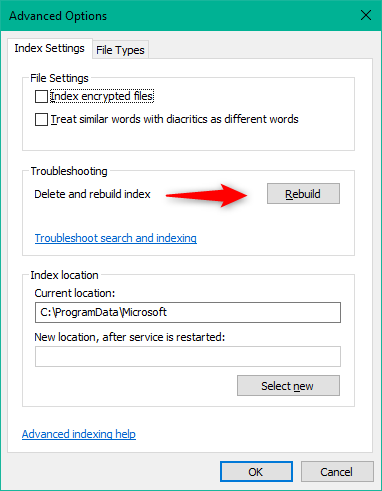
Xulashada kama dambaysta ah ee Settings(Index Settings) index waa goobta Tusmada(Index location) . Sida caadiga ah, Windows 10 waxay ku kaydisaa Tusaha Raadinta(Search Index) ee C:ProgramDataMicrosoft . Si kastaba ha ahaatee, waxaad dooran kartaa meel ka duwan haddii aad rabto. Guji(Click) ama taabo Xulo cusub(Select new) , dooro goobta, keydi dejimahaaga adigoo riixaya OK , ka dibna dib u bilow Windows 10 si ay u bilowdo isticmaalka goobta cusub ee tusmada.

Qaybta Noocyada Faylka(File Types) , waxaad maamuli kartaa noocyada faylasha lagu tilmaamay Windows 10 . Haddii aadan rabin in faylalka nooc gaar ah lagu tilmaamo, si fudud uga saar liiska. Sidoo kale, nooc kasta oo fayl ah, waxaad dooran kartaa inaad rabto Windows 10 si aad u tilmaanto hantida faylka kaliya, ama sidoo kale waxa ku jira faylka.

Ugu dambeyntii, haddii aad ogaato in nooc fayl ah aan laga helin liiska tusmooyinka, waxaad ku dari kartaa gacanta. Ku qor kordhinta uu isticmaalo nooca faylka oo guji ama taabo ku dar(Add) .

Riix OK, oo dhammaan isbeddellada aad samaysay waa la keydiyay.
Maxaad ka bedeli lahayd habka Windows 10 Raadinta u shaqeyso?
Kuwani waa dhammaan goobaha aad ku beddeli karto sida Windows 10 Raadinta(Search) u shaqeyso. Ma jiraan wax aad rabto inaad ku darto, mise waxaad aaminsan tahay inay ka badan yihiin? Sidoo kale, haddii aad u baahan tahay in lagaa caawiyo raadinta (Search)Windows 10 , ama haddii aad hayso wax aad ku darto hagahan, ha ka waaban inaad faallo ka tagto.
Related posts
Sida loo dejiyo aragtida/tabka caadiga ah ee Windows 10 Manager Task
Isticmaal ClearType Text Tuner gudaha Windows 10 si aad u kordhiso akhriska qoraalka
Sida loo joojiyo soo-jeedinta-celinta Windows 10
The Windows 10 iftiinka habeenkii: waxa uu sameeyo iyo sida loo isticmaalo -
Windows 10 baararka raadinta ayaa maqan? 6 siyaabood oo lagu muujiyo
Sida loo beddelo aaladaha dhawaaqa caadiga ah ee gudaha Windows 10 (dib u ciyaar iyo duubid)
Sida loo abuuro doorsoomayaasha isticmaalaha iyo doorsoomayaasha deegaanka nidaamka gudaha Windows 10 -
Sida loo sameeyo Windows 10's File Explorer tus thumbnails ee dhammaan faylasha warbaahinta
Waa maxay faylka ICM? Sida loo isticmaalo in lagu rakibo profile midabka, gudaha Windows 10?
Sida loo bilaabo Windows 10 qaab badbaado leh (9 siyaabood) -
Halkee laga heli karaa Windows 10 heerka cusbooneysiinta? Sidee loo beddelaa?
13 siyaabood oo loo isticmaalo "Orod sida maamulaha" gudaha Windows 10 -
Halkee lagu kaydiyaa sawirada shaashadda? Beddel goobtooda Windows 10 -
Deji jadwalka cusboonaysiinta ee Windows 10, iyo marka uu dib u bilaabo PC-ga
Sida loo rakibo Windows 10 ka DVD, ISO, ama USB -
Sida loo isticmaalo soo kabashada USB-ga Windows 10
Sida loo socodsiiyo barnaamijyadii hore iyadoo la isticmaalayo Windows 10's Compatibility mode
Sida loo hakiyo Windows 10 cusboonaysiinta sida May 2021 Update
Sida loo isticmaalo koodka QR ee ay muujiyeen Windows 10 BSODs si ay u bartaan waxa khaldan
Sida loo beddelo icon folder gudaha Windows 10 3 tillaabo fudud
